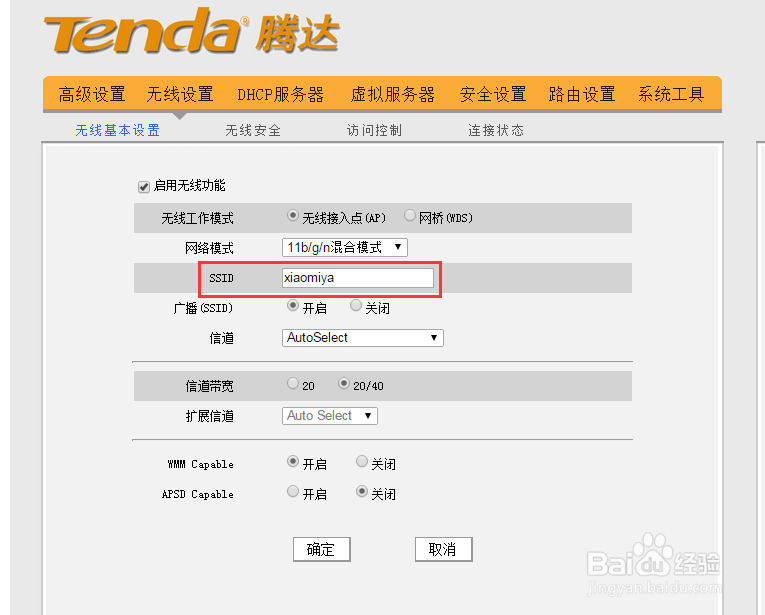1、确认外部网线通到家里的猫是没问题的:如下图所示,网络E亮绿灯,说明外部网线到达这个猫是Ok的,这个状态电信客服可以检测到,所以直接排除了外部网线被挂断的可能。这里我做了个操作,重置猫(一般在猫的侧面有个小孔,用牙签按住5秒后再松开即可)
2、绕过无线路由器直接将猫分流出来的网线插入电脑噩荜务圃网口,目的是确认用户名密码联通性。这时电脑右下角会看到小炼蓄晦擀电脑的图标显示感叹号。windowXp用户点击宽带连接,新建一个网络连接,填入开通宽带时候分配的用户名密码后连接。window7用户打开网络和共享中心,设置新的网络连接,填入开通宽带时候分配的用户名密码后连接。如果连接后可以上网,说明网络,账户、密码都是正确的,那么问题还是在家里面。可能是猫或者路由器被重启了等原因。
3、重新接回无线路由器,注意从猫出来的网线要插入无线路由器的输入口(这个口的颜色是比较特别的,区别其它几个输出口),插入后查看无线路由器北面的小纸条,上面会写明路由器的地址。一般192.168.0.1或者192.168.1.1或者192.168.2.1.在浏览器中输入这个地址,如:http://192.168.0.1。如下图所示:输入上网账号与上网口令(开通宽带时候分配的用户名密码),设置无线路由器密码(这个wifi的密码),点击确认,提示“设置成功”。这样无线路由应该是设置好了。注意:有时候无法访问http://192.168.0.1,可以尝试将猫、路由器断电5分钟后再次尝试。在无线基本设置中,可以设置无线的名称,如图:xiaomiya
4、用笔记本或者手机连接到这个wifi,输入密码验证。